ZOOMとは、ビデオと音声を使って、オンラインでのコミュニケーションができるツールです。オンライン会議や打ち合わなどができます。また、パソコンまたはスマートフォン(iPhone,android)からも利用できます。
【スマートフォンの場合】※事前にアプリをインストールします。
1.事前にアプリストアで、「ZOOM Cloud Meetings」を検索し、ダウンロードします。
(※インストールされた後は、2回目以降はインストール不要です。)
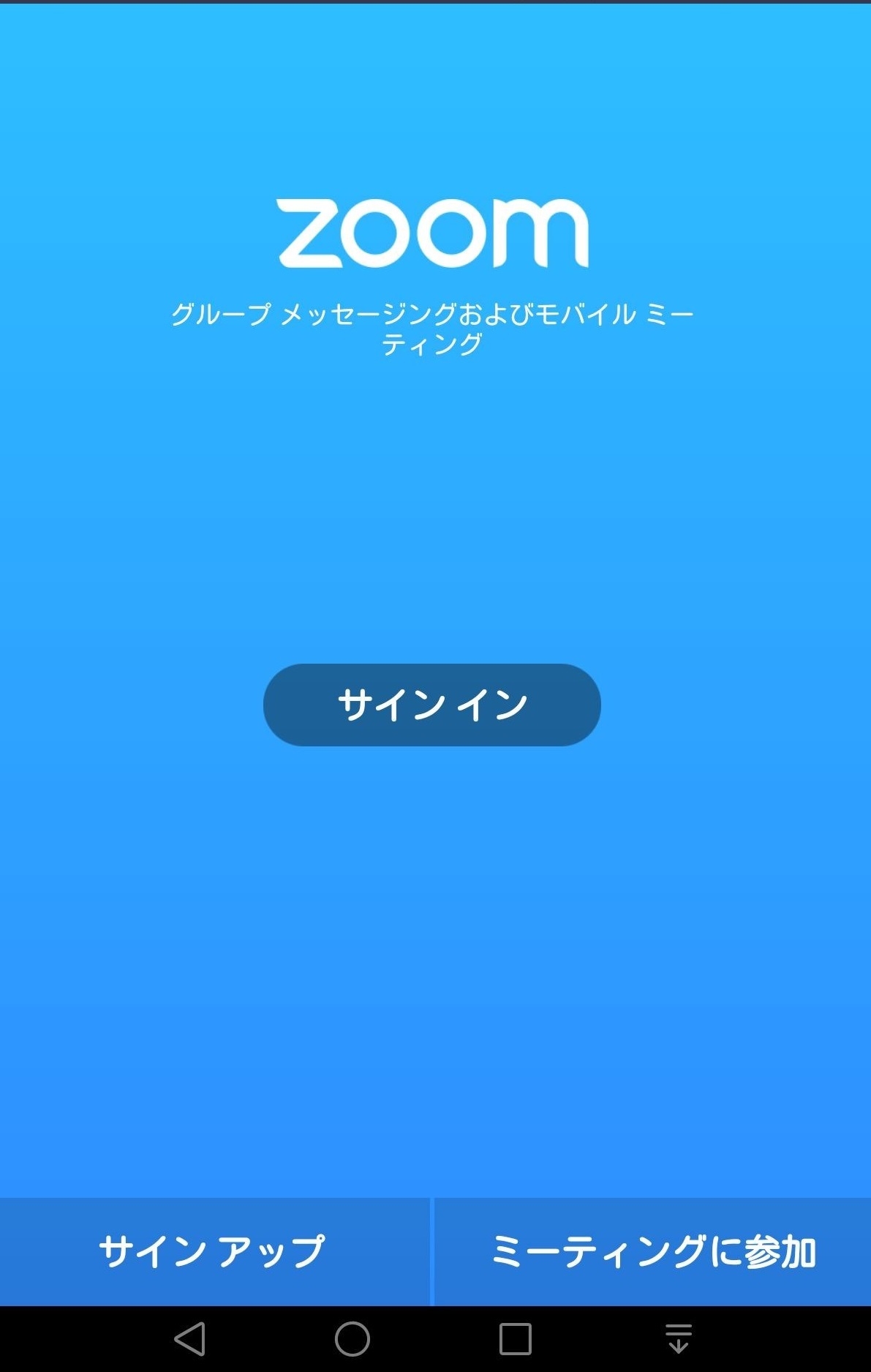
2.アプリを開き、サインアップして、アカウントを作成します。
3.メール等でお知らせしたURLをクリックします。
(または、MeetingIDのところにURLの末尾の数字を入力してください。)
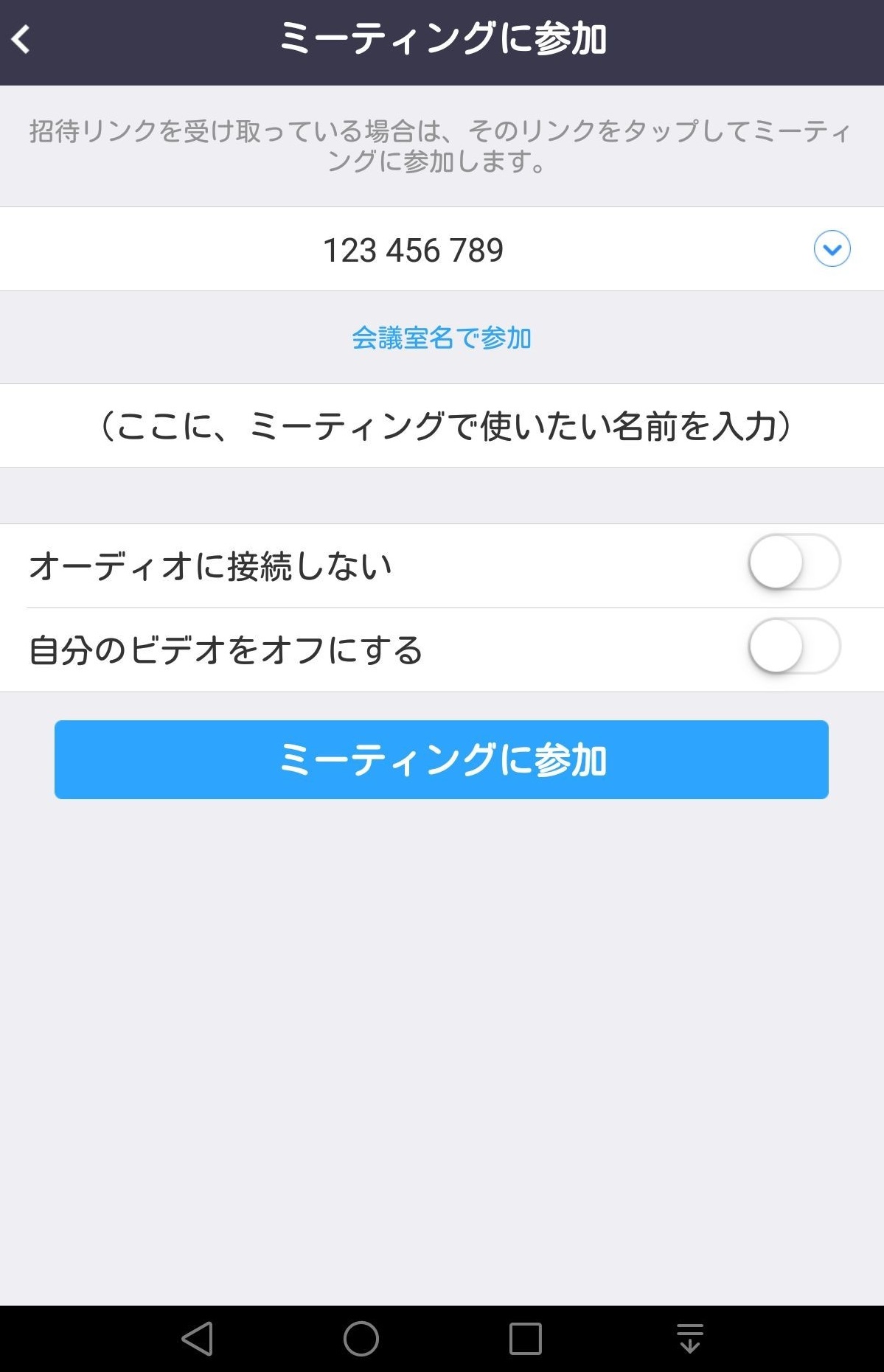
4.ZOOMよりアクセス許可を求められるので、「許可」を選択します。
5.オーディオへの参加をします。
・iphone,ipad の方:「他のユーザーの音声を聞くにはオーディオに参加してください」の表示が出たら、
「インターネットを使用した通話」をタップします。
・android の方:ミーティングルームに入室が完了したら、左下メニュー「オーディオに参加」をタップし、
「デバイスオーディオを介して通話」をタップします。
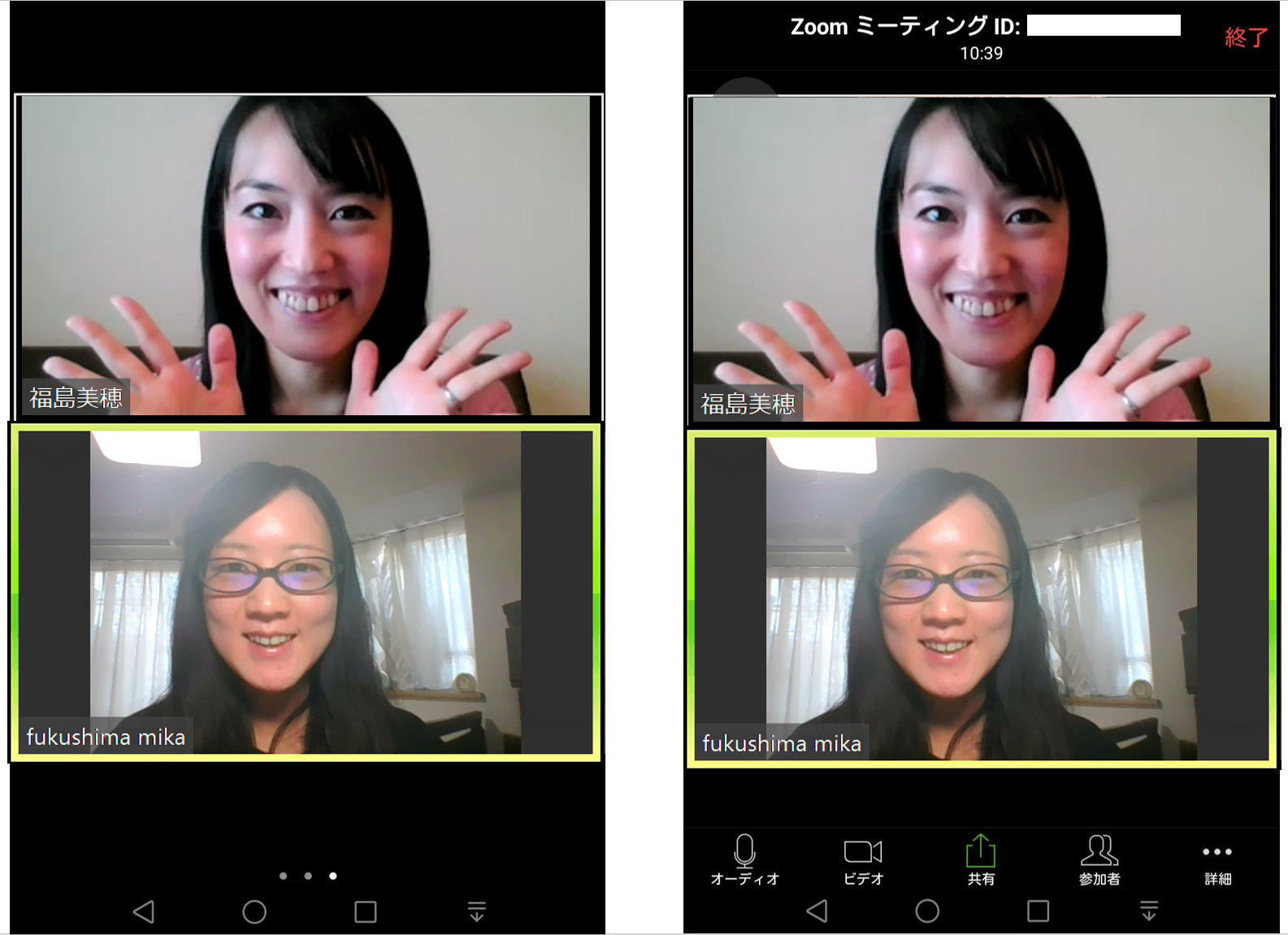
6.音声やビデオのオン、オフができる。赤い斜線は「OFF」になっていることを示します。
ON / OFF の切り替えは、クリックをします。 「ミュート」は、音声の ON / OFF 「ビデオの開始」はビデオカメラの ON / OFFします。
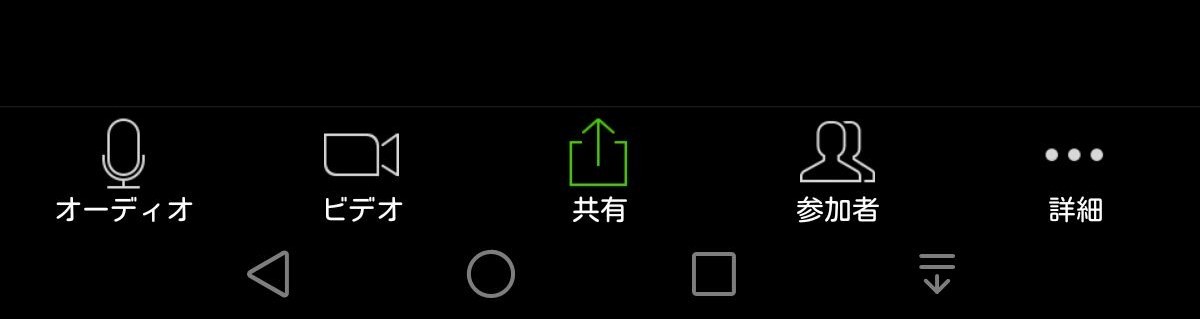
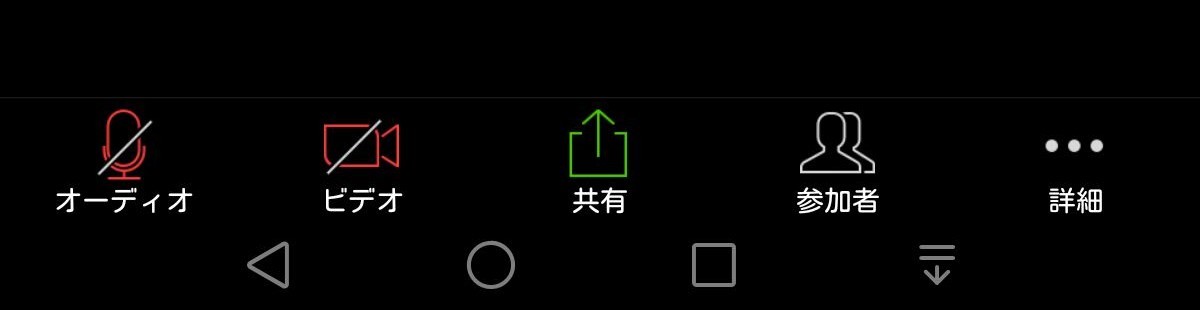
7.チャットを利用することができます。
バナーの下にある「参加者」をクリックすると、画面が表れ、右下にチャットというボタンが表れる。それをクリックして書き込むことができます。
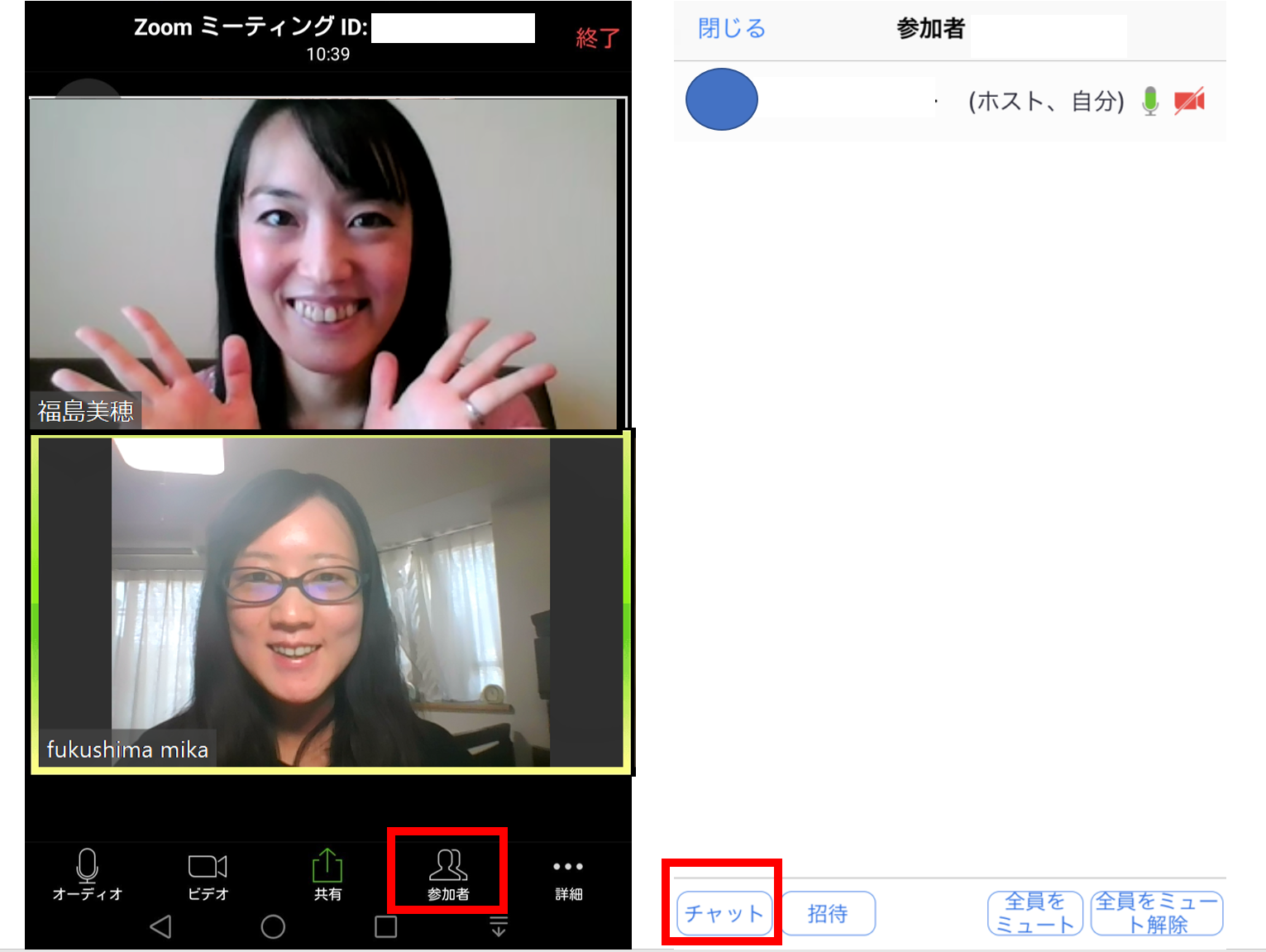
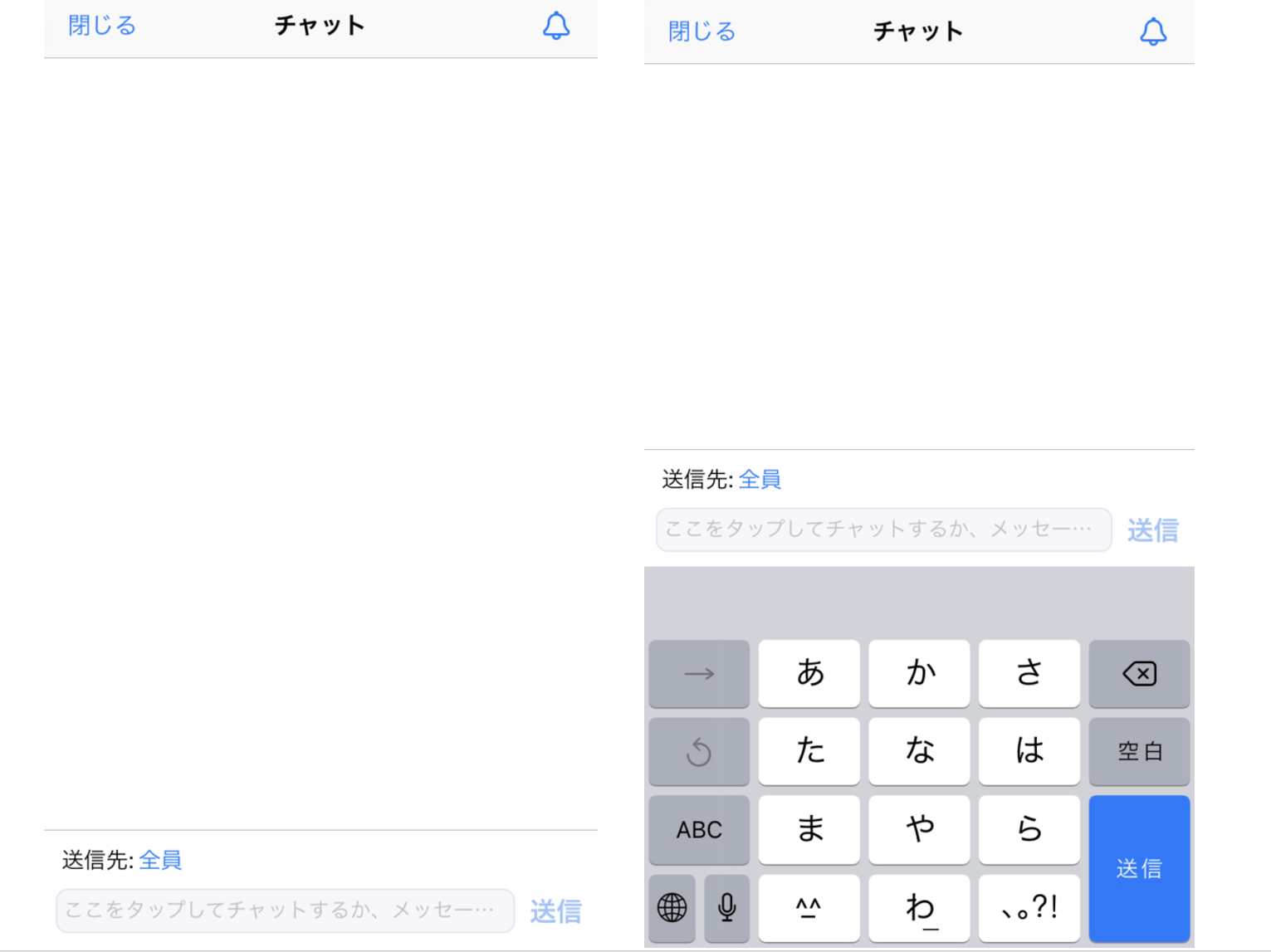
パソコンとスマホで同時に参加する際の注意点
スマホでは音声が聞き取りづらい、パソコンにカメラがついてない、といったことでパソコンとスマホの両方から参加する場合は、1つ注意点があります。
それは、パソコンかスマホのどちらからの音声を切らないとハウリングが起こります。ハウリングとは、「ボーーーーーー」や「ピーーーーー」といったような雑音が入ってしまう状態です。
そのため、ハウリングが起こらないように、パソコンかスマホのどちらからの音声を切ってご参加ください。